Volete trasformare il vostro sito WordPress in un social network?
Un social network WordPress consente agli utenti di iscriversi, connettersi tra loro, inviare messaggi e altro ancora. Queste funzioni possono creare un senso di comunità e trasformare i visitatori occasionali in utenti fedeli e duraturi.
In questo articolo vi mostreremo come trasformare facilmente il vostro sito WordPress in un social network.
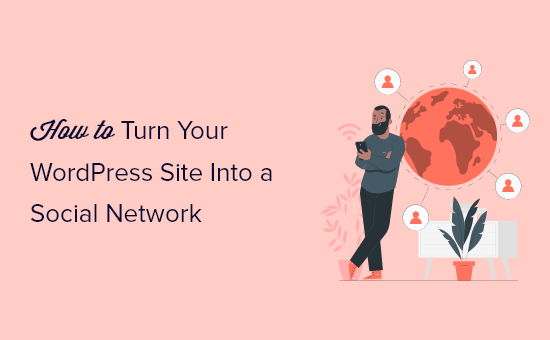
Perché trasformare il vostro sito WordPress in un social network?
Le piattaforme di social network come Facebook e Twitter sono tra i siti web più popolari al mondo e la maggior parte delle persone possiede più social network.
Infatti, secondo le nostre ricerche di marketing, l’utente medio possiede account su oltre 8 piattaforme di social media.
Per questo motivo, potreste voler creare il vostro sito web di social network.
Le funzioni sociali possono contribuire a creare un senso di comunità e a far sì che le persone tornino a visitare il vostro sito web. Per esempio, potreste aggiungere un social network al vostro blog di cucina, in modo che i lettori possano connettersi con altri amanti del cibo.
Potreste anche creare un social network privato. Ad esempio, se vendete corsi online, le funzioni sociali consentono agli studenti di connettersi con i loro compagni di classe.
Detto questo, vediamo come trasformare il vostro sito WordPress in un social network.
Come trasformare il vostro sito WordPress in un social network
Il modo più semplice per aggiungere funzioni sociali a WordPress è utilizzare BuddyPress. Questo plugin gratuito ha tutto ciò che serve per costruire una comunità online, compresa la possibilità per i visitatori di registrarsi sul vostro sito web e creare un profilo utente dettagliato.
Una volta iscritti, gli utenti potranno inviare messaggi, aggiungere altre persone come amici, creare gruppi online specializzati e altro ancora.
Innanzitutto, è necessario installare e attivare il plugin BuddyPress. Per maggiori dettagli, consultate la nostra guida passo passo su come installare un plugin di WordPress.
Dopo l’attivazione, andare su Impostazioni ” BuddyPress per configurare le impostazioni del plugin.
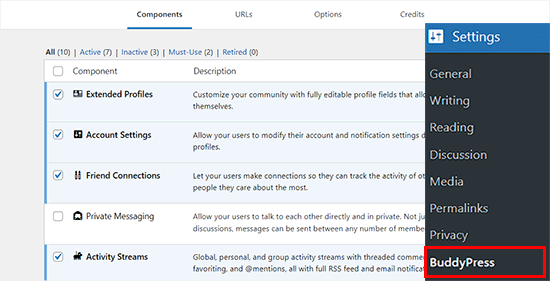
La pagina delle impostazioni è suddivisa in diverse schede. La prima scheda è “Componenti”, che mostra tutti i componenti di BuddyPress attualmente attivi sul sito.
I componenti predefiniti dovrebbero funzionare bene per la maggior parte dei siti web e dei blog WordPress. Tuttavia, è possibile attivare o disattivare qualsiasi componente facendo clic sulla relativa casella di controllo.
Se si apportano modifiche ai componenti predefiniti, non dimenticare di fare clic su “Salva impostazioni” per memorizzare le modifiche.
Passare quindi alla scheda “Opzioni”.
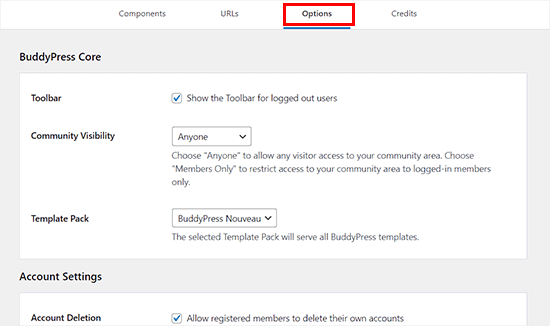
Ecco tutte le diverse impostazioni che è possibile attivare e disattivare in BuddyPress. Ad esempio, è possibile consentire agli utenti di impostare un avatar personalizzato, invitare altre persone a unirsi alla rete e altro ancora.
Le impostazioni predefinite funzionano per la maggior parte dei siti web WordPress, ma è possibile consultarle e apportare le modifiche desiderate.
Una volta soddisfatte queste impostazioni, fare clic sulla scheda “URL”.
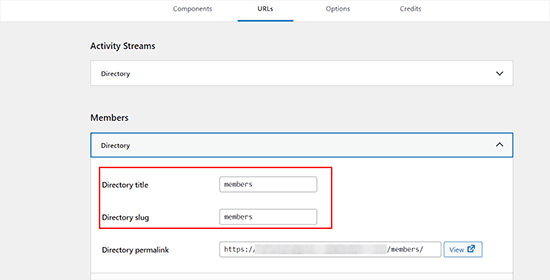
Qui è possibile configurare gli slug e i titoli delle pagine che verranno create con BuddyPress. Ad esempio, il plugin creerà di default una pagina Membri, in cui verranno mostrate tutte le persone registrate sul sito.
Tuttavia, se si desidera chiamare i membri del sito “utenti”, è possibile aggiungere questo slug accanto all’opzione “Directory Slug” dopo aver aperto la scheda “Membri”.
Tenere presente che non sarà possibile modificare i permalink creati dal plugin.
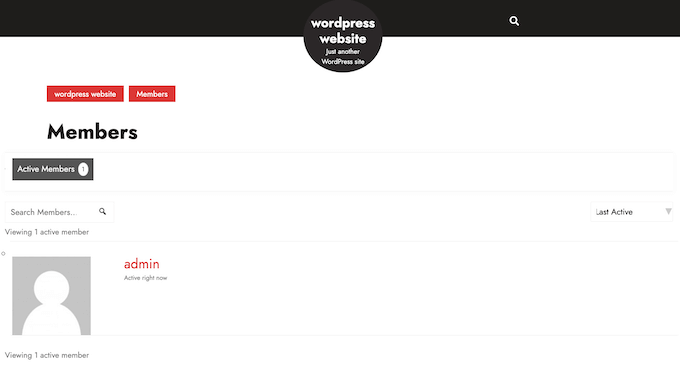
Verrà inoltre creata una pagina Activity Streams, che visualizza tutte le attività dei componenti di BuddyPress.
È simile all’home feed di un sito come Facebook o Twitter.
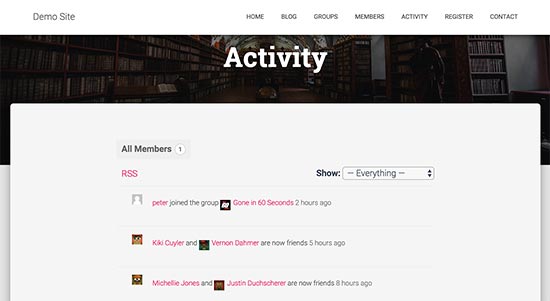
Le impostazioni predefinite dovrebbero funzionare per la maggior parte dei siti web. Tuttavia, se si desidera utilizzare una pagina diversa, è sufficiente aprire un menu a tendina e scegliere quella pagina dall’elenco.
Se non vedete le impostazioni di Registrazione e Attivazione in questa pagina, dovete abilitare la registrazione degli utenti sul vostro sito WordPress.
Una volta soddisfatti della configurazione di BuddyPress, non dimenticate di fare clic su “Salva impostazioni”.
Visualizzazione delle pagine BuddyPress sul sito web
Se visitate il vostro sito web adesso, non vedrete alcuna nuova funzionalità sociale. Per cambiare questa situazione, è necessario aggiungere le pagine di BuddyPress al menu di navigazione di WordPress.
È sufficiente andare alla pagina Aspetto ” Menu “.
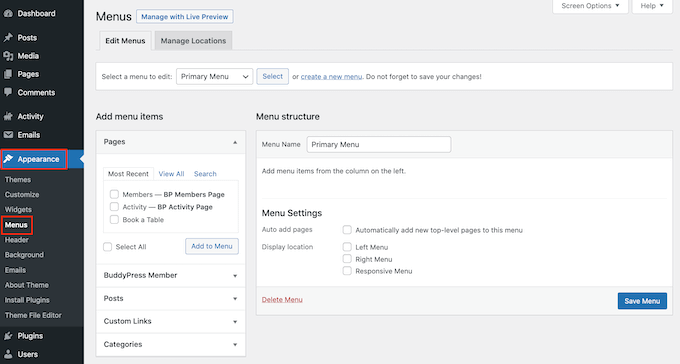
Si può quindi aprire il menu a tendina “Seleziona un menu da modificare” e scegliere il menu in cui si desidera aggiungere le pagine BuddyPress. Di solito si tratta del menu principale, ma è possibile utilizzare qualsiasi menu. Dopodiché, fare clic sul pulsante “Seleziona”.
Nel menu di sinistra, selezionate la casella accanto a ciascuna pagina di BuddyPress, ad esempio “Gruppi” e “Membri”. È quindi possibile fare clic sul pulsante “Aggiungi al menu”.
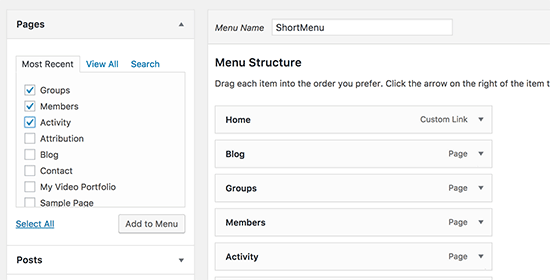
Successivamente, è possibile riorganizzare le pagine del menu utilizzando il drag and drop.
Quando si è soddisfatti della configurazione del menu, fare clic sul pulsante “Salva menu”. A questo punto si può visitare il sito web per vedere il menu aggiornato in azione.
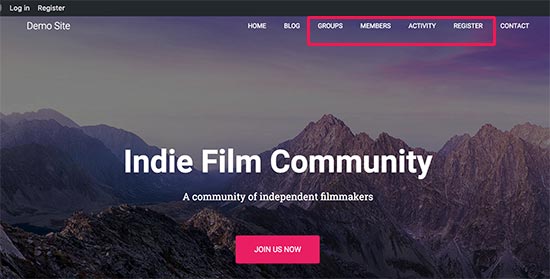
Suggerimento: BuddyPress funziona con tutti i migliori temi di WordPress. Ha anche i propri modelli che potete utilizzare nel caso in cui il vostro tema non sia dotato di modelli BuddyPress integrati. Se il vostro tema non funziona bene con BuddyPress, potete consultare il nostro elenco dei migliori temi WordPress per BuddyPress.
Gestire la rete sociale di WordPress con BuddyPress
La creazione di una comunità online può richiedere molto tempo e impegno. Per fortuna, alcuni strumenti possono aiutarvi a ridurre il carico di lavoro, soprattutto per quanto riguarda la moderazione dei contenuti generati dagli utenti e la lotta allo spam.
Se avete già installato Akismet, BuddyPress lo utilizzerà per bloccare lo spam. Tuttavia, alcuni contenuti indesiderati potrebbero comunque passare.
È qui che entrano in gioco gli strumenti integrati di BuddyPress.
Per dare un’occhiata a questi strumenti, basta selezionare Attività nella dashboard di WordPress. Qui potrete vedere tutte le azioni che i visitatori hanno compiuto sul vostro sito web.
Se trovate un’azione sospetta o indesiderata, passateci sopra e cliccate sul link “Spam” o “Elimina definitivamente” quando appare.
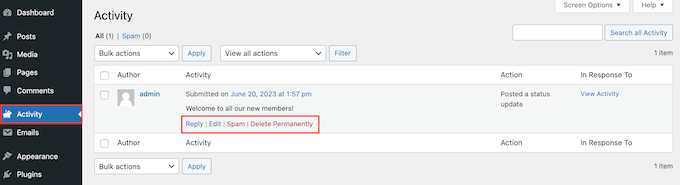
Allo stesso modo, è possibile contrassegnare gli account sospetti come spam o rimuoverli completamente accedendo alla pagina Utenti.
È sufficiente passare il mouse su un utente e selezionare “Elimina” o “Spam”.
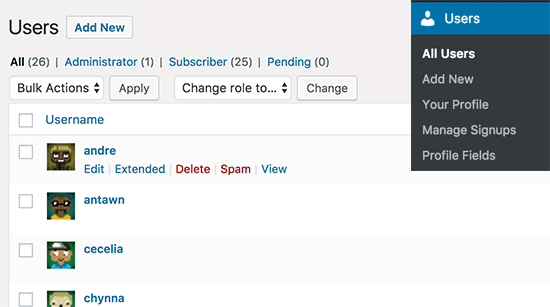
È inoltre possibile gestire i nuovi utenti andando su Utenti ” Gestisci iscrizioni.
Qui è possibile attivare nuovi utenti, inviare nuovamente l’e-mail di attivazione o eliminare gli account utente.
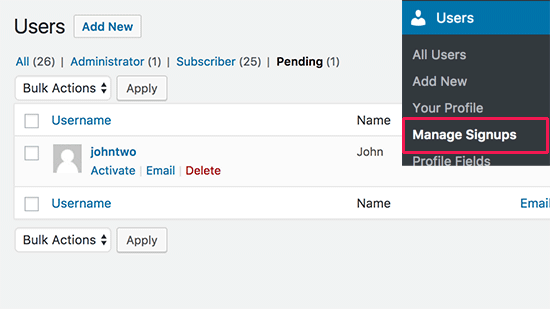
Creare e gestire i gruppi in BuddyPress
BuddyPress consente a voi e ai vostri utenti di creare gruppi, che agiscono come sotto-comunità sul vostro sito web. Ogni gruppo ha i propri membri e flussi di attività. Gli utenti possono unirsi a questi gruppi, invitare altre persone, inviare messaggi e altro ancora.
Per creare un nuovo gruppo, selezionare Gruppi dal menu di sinistra e fare clic sul pulsante “Aggiungi nuovo”.
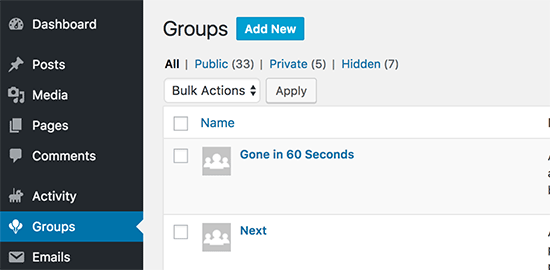
Suggerimento: se non si vede l’opzione Gruppi, è necessario andare in Impostazioni “ BuddyPress e attivare il componente ‘Gruppi di utenti’ seguendo la stessa procedura descritta sopra.
Dopo aver fatto clic sul pulsante “Aggiungi nuovo”, BuddyPress vi porterà alla pagina “Inserisci nome e descrizione del gruppo”.
Per prima cosa, è necessario digitare un nome e una descrizione per il gruppo. Dopodiché, fare clic sul pulsante “Crea gruppo e continua”.
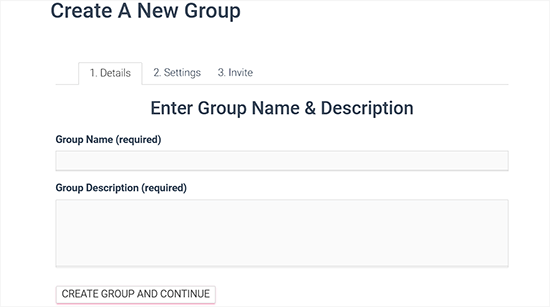
Nella pagina successiva, è possibile scegliere tra le impostazioni di privacy pubblica, privata e nascosta.
Chiunque può entrare a far parte di un gruppo pubblico e scrivere messaggi. Nel frattempo, i gruppi privati appaiono nella directory dei gruppi di BuddyPress, ma gli utenti devono inviare una richiesta di adesione. Solo gli utenti approvati possono vedere i contenuti del gruppo.
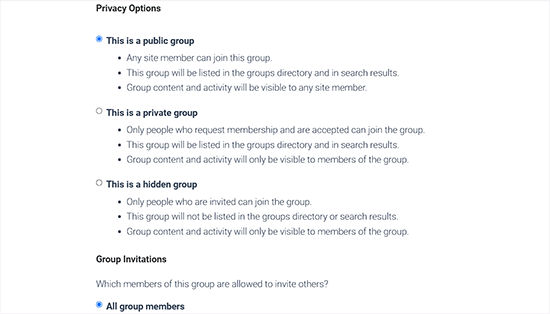
Infine, i gruppi nascosti sono visibili solo ai membri. Questi gruppi non appaiono nella directory dei gruppi di BuddyPress o nei risultati di ricerca.
Dopo aver impostato le opzioni di privacy, fare clic sul pulsante “Passo successivo”.
In questo modo si arriva alla fase finale, in cui è possibile invitare alcune persone a unirsi al nuovo gruppo, in modo che non sia completamente vuoto. Tenete presente che potete invitare solo gli utenti che avete aggiunto come amici.

Quando si è soddisfatti della configurazione del gruppo, fare clic sul pulsante “Fine” per procedere alla creazione del gruppo.
Ora, gli utenti possono semplicemente visitare la pagina dei gruppi di BuddyPress per vedere tutte le diverse comunità a cui possono aderire.
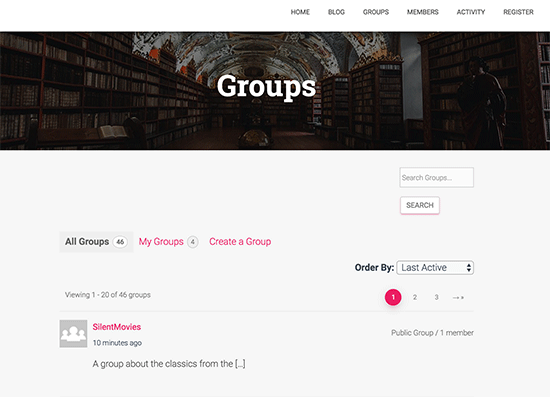
Facendo clic sul nome di un gruppo viene visualizzata una pagina in cui gli utenti possono unirsi, pubblicare aggiornamenti e seguire le attività del gruppo.
Suggerimento: Assicuratevi di aggiungere la pagina Gruppi al vostro menu di navigazione di WordPress, seguendo la stessa procedura descritta sopra.
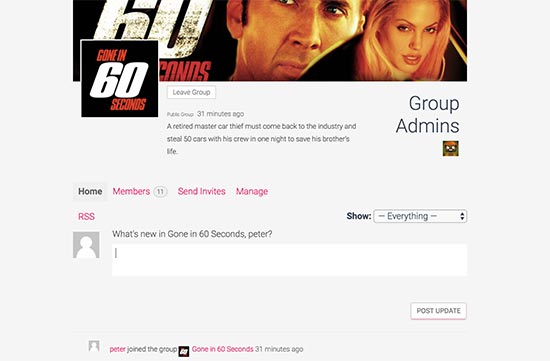
Gestione delle notifiche e-mail
BuddyPress invia automaticamente agli utenti un’e-mail per informarli delle nuove attività nel loro flusso sociale. Questo incoraggia le persone a visitare il vostro social media o il vostro sito web associativo e può riattivare i membri che stavano perdendo interesse.
Detto questo, è una buona idea modificare le notifiche via e-mail per adattarle meglio al marchio e al tono del vostro sito.
Per vedere tutte le email predefinite di BuddyPress, selezionare la scheda Email dal menu di sinistra. In questa schermata, si vedrà il titolo dell’email e alcune informazioni su quando ogni messaggio sarà inviato all’utente.

È possibile modificare una qualsiasi delle e-mail predefinite passandoci sopra con il mouse e selezionando il link “Modifica” quando appare.
Si apre un editor di e-mail, dove è possibile modificare il testo del messaggio e l’azione che farà scattare la notifica.
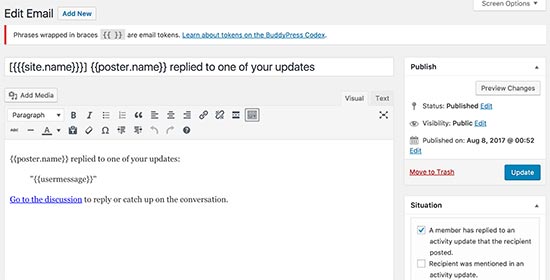
Se si desidera modificare i colori delle e-mail, l’intestazione e il piè di pagina, andare alla pagina E-mail “ Personalizza.
Si apre un editor visivo in cui è possibile modificare l’aspetto dell’e-mail, in modo simile a come si modifica un tema utilizzando il Theme Customizer di WordPress.
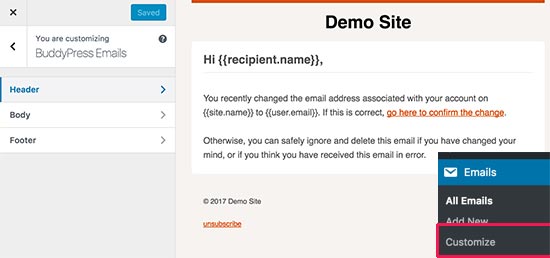
Dopo aver impostato queste e-mail, dovrete assicurarvi che arrivino nella casella di posta dell’utente e non nella cartella dello spam. Per questo motivo, vi consigliamo di utilizzare un provider di servizi SMTP come WP Mail SMTP per migliorare i tassi di recapito delle vostre e-mail.
Per ulteriori informazioni, consultate la nostra guida su come risolvere il problema dell’invio di e-mail da parte di WordPress.
Speriamo che questo articolo vi abbia aiutato a trasformare il vostro sito WordPress in un social network utilizzando BuddyPress. Potreste anche voler consultare la nostra guida definitiva su come aumentare il traffico del vostro blog o vedere le nostre scelte degli esperti sui migliori plugin per i social media per WordPress.
Se questo articolo vi è piaciuto, iscrivetevi al nostro canale YouTube per le esercitazioni video su WordPress. Potete trovarci anche su Twitter e Facebook.





Syed Balkhi says
Hey WPBeginner readers,
Did you know you can win exciting prizes by commenting on WPBeginner?
Every month, our top blog commenters will win HUGE rewards, including premium WordPress plugin licenses and cash prizes.
You can get more details about the contest from here.
Start sharing your thoughts below to stand a chance to win!
Mrteesurez says
Please, can WordPress really be used to build a social network websites like Facebook and Twitter or Instagram ??
Although, I once created some like that using Anspress plugin with buddyx theme.
Let be honest, provided I used standard host like managed one or private server. Can WordPress accommodate that large type of traffics ?? or it’s totally depends non the hosting ??
WPBeginner Support says
It would depend on your site traffic but most hosts would have a plan level to help you handle most traffic.
Admin
Moinuddin Waheed says
Creating a social network of our website is an interesting idea and it would be helpful in increased traffic and engagement with the community.
I am working on an educational website where we would be providing premium content as well to students.
I want to have a discussion form page and not want to create entire website as a social network.
is there a way we can dedicate one page for discussion and make threads our of that?
So that other website activities remains intact.
WPBeginner Support says
If we understand what you’re wanting correctly, that would be a forum which we have a guide on how to create below!
https://www.wpbeginner.com/wp-tutorials/how-to-add-a-forum-in-wordpress-with-bbpress/
Admin
Chris Hechler says
Hi,
is it possible to change the background colour to a picture/image pattern? The greyish background looks kinda boring for a social platform.
WPBeginner Support says
IT would depend on the pattern you are using for the method but most if not all patterns should be able to be edited to fit your site’s design or your preferences.
Admin
Pablo says
How do I remover the wordpress bar up the website where is written “Login and Register”? Please?
WPBeginner Support says
Unless BuddyPress changes its interface, you should be able to go under Settings>BuddyPress and uncheck the “Show the Toolbar for logged out users”.
Admin
Eris says
What is the difference between BuddyPress and a membership plugin like MemberPress?
WPBeginner Support says
MemberPress would be for membership sites and things like courses while BuddyPress would be for creating a social network as we show in this post
Admin
Nigel Stratton says
Would BuddyPress be a good choice if I wanted to build a social media that also required users to be able to upload audio and video files as part of their profiles?
Thank you!
WPBeginner Support says
BuddyPress should be able to handle that but for uploading videos, you would want to take a look at our article here: https://www.wpbeginner.com/beginners-guide/why-you-should-never-upload-a-video-to-wordpress/
Admin
Tunde Sanusi (Tuham) says
As a Web Designer, am currently building a social networking site for a client of mine and we were initially using Buddypress..
However along the line, we discover the profile photo part seems like an issue as people would have to crop their photo (which is a pain) before it works
Any code on how to skip the cropping photo part?
WPBeginner Support says
You would want to reach out to BuddyPress for what customizations are available.
Admin
Antony Finney says
Some times its a pain to read what blog owners wrote but this web site is real user pleasant!
WPBeginner Support says
Glad you like our content
Admin
Onyela liberty says
Hi am from nigeria and I want to build a social network for farmers how do I go is buddypress great which other plug ins do u recommend for bp
WPBeginner Support says
You should be able to do what you are wanting with BuddyPress
Admin
John Richards says
Which theme is used along with Buddypress in the images shown here?
sergio says
I’m no expert, but I try to dig as deep as I can when using WordPRess and plugins… HAving said so, BP is great and has a lot of functionlaity extended with plugins… Perhaps too much?
I am in the (nightmarish) process of researching options to create a social network, and I can say that I ended up letting go BP to favor a little awesome one who’s giving me some pretty good results in terms of flexibility and ease of use: Ultimate Member… Maybe less extended / less features than BP (not than core BP) but it’s such a pleasure to work with!
Joshua Orekhie says
This is really great. With this plugin, I can create a successful group channel for my website. Does it comes with a pay version or free?
Dale Reardon says
Hi,
BuddyPress is a good solution for a social community but we have recently had problems when expanding its capabilities because you need so many extra feature plugins from different authors and hence conflicts and bugs arise.
We hare just in the process of moving our community over to Peepso and when you add the power of all the addon plugins it is way more powerful than BP.
If you would like us to write about our experience then let us know.
Dale.
Susan smith says
Hi Dale. Visited your website and it’s really cool.would love to know the plug in you ended up using.Thank you
Bonny says
Good day, Im based in South Africa, and in process of building a classified social media website, what will you recommend to use buddypress or Peepso.
thanks